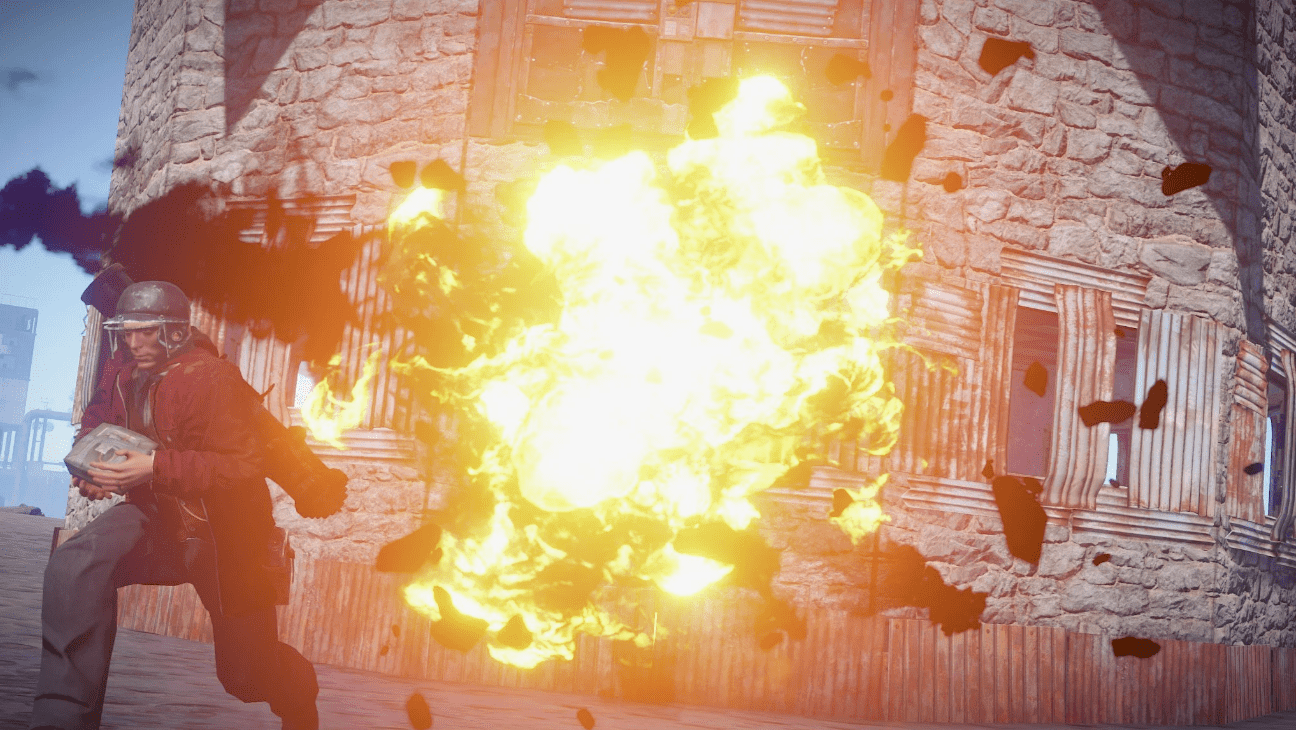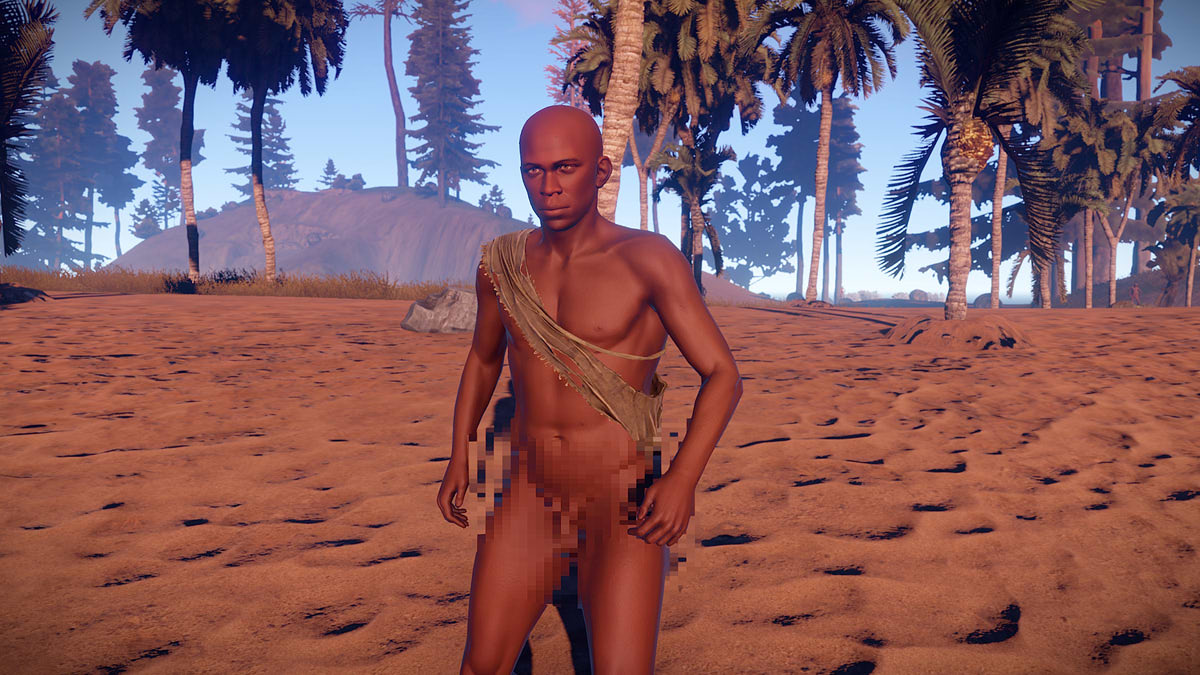Как создать свой локальный сервер в Rust: пошаговое руководство
- Установка сервера
- Настройка сервера
- Подключение к серверу
- Как сделать кого-либо админом и стать модератором на сервере?
- Еще немного полезных команд
Наверняка у многих такое бывало. Вот играете вы в Rust уже приличное время и вдруг вам захотелось создать свой собственный сервер.
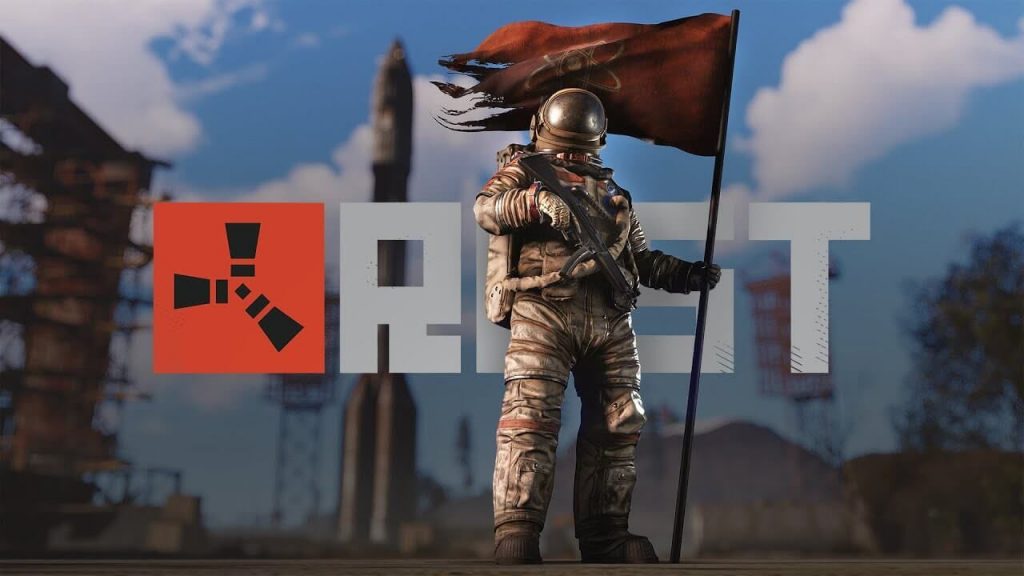
Совместное веселье с друзьями, оттачивание механик в безопасном пространстве или и вовсе планы на заработок — цели могут быть разными. А вот способ создания сервера один! О нем читайте в нашей статье.
Установка сервера
Для начала нам необходим файл с самим сервером. Найти и установить его не составляет труда. Заходим на сайт разработчика Rust студии facepunch (https://rust.facepunch.com/support). Далее мотаем страницу в самый низ, где нажимаем на выделенную красным строчку quick start zip here, чтобы запустить распаковку. Ждем пока завершится загрузка.
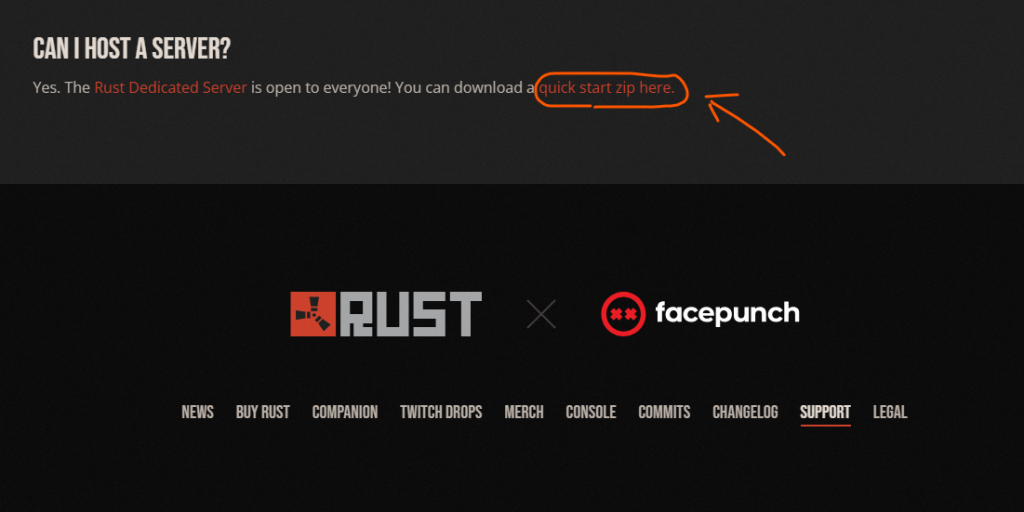
Производим извлечение данных из архива. Обратите внимание: хотя при загрузке файл сообщит вам о том, что весит меньше мегабайта, после распаковки архива объем свободного места на диске, необходимого чтобы поставить сервер, увеличится драматическим образом. Вам потребуется не менее 8,5 гигабайт свободного места.
Заходим в папку “Server” и кликаем на пакетный файл Run_DS. Ждем когда закончится подзагрузка. Надпись “Server startup complete” даст понять, что все необходимые приготовления завершились успехом. Сервер установлен.
Настройка сервера
Создание сервера может быть весьма кропотливой работой. Немало внимания стоит уделить и настройке своего детища. Помните тот самый файл Run_DS? Сейчас он снова нам будет нужен. Щелчком правой кнопки мыши вызываем всплывающее меню, выбираем пункт “Изменить” (можно это сделать и через любой текстовой редактор на ваш выбор), и вот перед нами базовые серверные настройки. Выделенные на картинке ниже строчки необходимо убрать.
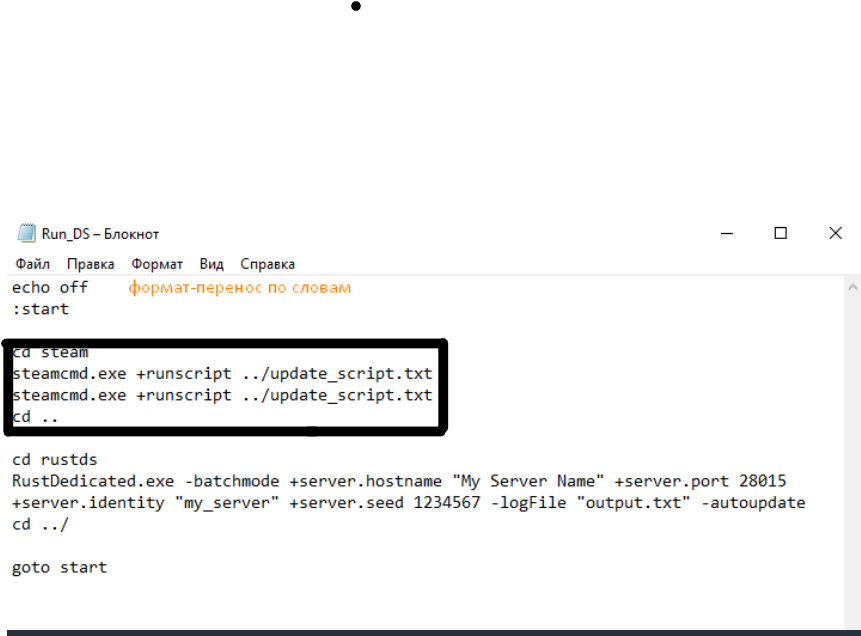
Сервер работоспособен и вы можете им пользоваться. Впереди — запуск!
Подключение к серверу
Для начала нужно открыть игру. Включаем Rust. Клавишей F1 вызываем консоль. Необходимая команда для входа на сервер: client.connect 127.0.0.1:28015.

Первые 6 цифр отвечают за адрес подключения, последние 5 — за порт, прописанный все в том же Run_DS.
Как сделать кого-либо админом и стать модератором на сервере?
Что за дела? Сервер вроде как мой, а прав я не имею? Резонное замечание. Для того, чтобы это исправить нам потребуется свернуть окно с Rust и обратиться к консоли сервера. В случае недавнего подключения на сервер, следы этого сохранились в командах. Находим соответствующую строчку, копируем ваш идентификатор Steam и пишем новую команду: ownerid Steam_ID (вставьте ваш собственный).
Об успехе сего начинания вам сообщит строчка “Added owner…”. Дело сделано: теперь вы админ!

Описанные выше действия работают и в случае назначения модератором. Отличие одно. Строчка кода в этом случае будет такой: moderatorid Steam_ID (вставьте нужный вам).
Еще немного полезных команд
Компьютерный код может творить чудеса. И годится он не только на описанное выше. Возвращаемся в Run_DS и находим следующие строки:
echo off
:start
cd rustds
RustDedicated.exe -batchmode ^+server.hostname «My Server Name» ^+server.port 28015 ^+server.identity «my_server» ^+server.worldsize 2400 ^+server.seed 20200806 -logFile «output.txt» -autoupdate
cd ../
goto start
Вторая строчка (cd rustds… -autoupdate cd…/) нам особенно интересна.
Уберите batchmode и графический интерфейс окажется выключен.
А вот команда server.port 28015 отвечает за порт подключения.
Чтобы заранее определить одну из карт для вашего сервера (всего их 4 — Procedural map, Barren, Hapislsland, Savaslsland) пропишите дополнительно servel.level “название карты”.
+ server.seed 1234 поможет сгенерировать Barren или процедурную карту. При этом допустимый интервал для чисел: от 0 до 2147483647
В паре с ним используйте server.worldsize 4000 — для того, чтобы задать размеры карты на сервере. Интервал допустимых цифр для размера: от 1000 до 6000.
+server.maxplayers 10 — задаст допустимый предел для количества пользователей, одновременно находящихся на сервере.
Поменяйте название сервера при помощи команды +server.hostname “Имя сервера”.
Это не единственная команда подходящая для кастомизации вашего сервера. Так, +server.description “Описание вашего сервера” поможет добавить информацию о вашем сервере в самой Rust. Просто пропишите желаемый текст после description.
+server.url «http://yourwebsite.com» — еще одна команда, о назначении которой не сложно догадаться. Владеете сайтом и хотите поделиться ссылкой на него прямо в собственном сервере? Пропишите адрес вашего сайта после url, и вуаля, все готово.
+server.headerimage “http://yourwebsite.com/logo.jpg” поможет настроить лого при подключении к серверу (JPEG 512×256)
+server.identity “server1” поможет выйти на каталог серверных файлов.
+rcon.port 28016 — порт подключения через консоль, которая ранее была удалена.
+rcon.password 1234 — пароль, также необходимый для того, чтобы получить доступ через удаленную консоль Rcon. Главное помните: пробелы и спец. символы в пароле использовать запрещено.
+rcon.web 1 — настраивает рекомендованное подключение websocket для Rcon
Теперь обратим внимание на “goto start”. Эта команда переносит цикл на строчку “start”.

Внесли все необходимые изменения и хотите поскорей начать играть? Что делать теперь? Перезапуск сервера позволить окончательно закрепить прогресс. Настройка завершена. Ваш локальный сервер готов к работе.
А мы надеемся, что эта статья оказалась для вас полезной и вы нашли все ответы на свои вопросы. Ищите и другие полезные статьи и гайды, посвященные как раст, так и совершенно другим проектам на нашем сайте. Хорошей игры!